软件介绍
Fiddler汉化版是一款十分强大的电脑抓包工具,它可以帮助用户抓取所有HTTP以及HTTPS协议的数据包,并且可以记录检查所有你的电脑和互联网之间的http通讯,设置断点,查看所有的“进出”Fiddler的数据(cookie,html,js,css等文件),功能强大,适用于多种场景,有需要的朋友千万不要错过!
Fiddler汉化版不仅安装包体积小巧,并且还拥有十分简单的操作,它由C#语言编写,拥有十分简洁的界面,支持安全测试、性能测试、WEB会话操作、WEB调试以及HTTP/HTTPS流量记录等多项功能,并且还支持对抓包内容进行复制,导入到外界自由使用,感兴趣的话快来下载体验吧!
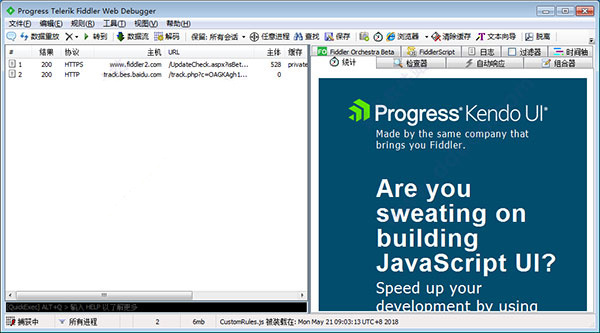
软件特色
1、保存并重播网络会话
允许您保存HTTP / S流量会话以供以后播放。如果需要,您可以修改请求参数和标头以进行进一步测试。保存的会话也可以与您的队友共享。
2、过滤捕获的流量
在捕获流量时,要遍历数百个请求和响应可能会令人生畏。允许您快速过滤过去和当前流量。按URL,方法,协议,主机等进行过滤。您还可以隐藏所有成功的“ 200”请求,以仅查看错误和警告。
3、深入研究会话指标
在软件中检查各个会话可显示详细信息,例如网络状态,标头,缓存,cookie,URL,协议,压缩,重定向等。右键单击会话以将其保存以供以后使用,与您的团队共享,创建自动响应器规则或在Composer中重播。
4、捕获所有流量
有时,您需要捕获与桌面或Web应用之间的所有流量。可以介入以帮助您记录计算机和Internet之间传递的所有HTTP / S通信。更好的是,还可以捕获来自其他本地运行进程的流量。
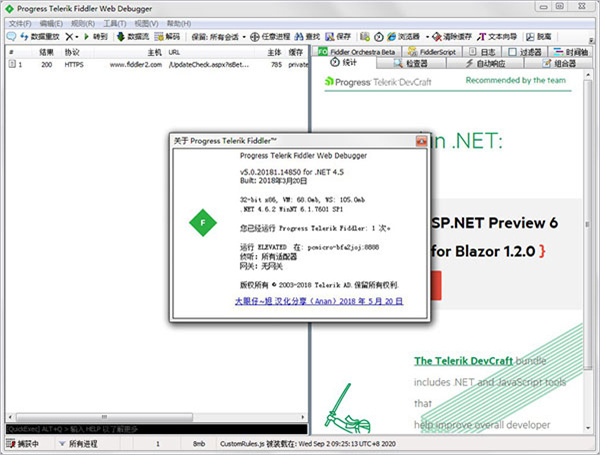
软件亮点
1、现场交通检查
检查和调试来自macOS,Windows和Linux系统(以及iOS和Android设备)的流量。确保在客户端和服务器之间传输正确的cookie,标头和缓存指令。支持任何框架,包括.NET,Java,Angular,React,Vue.js等。
2、自动回复
软件的自动响应器使您能够识别/拦截流量,并让调试代理代表远程服务器进行响应。通过返回先前捕获的会话,状态代码,本地文件等来创建自动触发响应的规则-所有这些都无需触摸服务器。
3、保存和共享会话
捕获的网络会话可以保存到工作区中,然后稍后重播。也可以在Fiddler Everywhere UI中与您的队友共享(和评论)这些相同的会话。
4、请求与响应模拟
在任何网站上模拟或修改请求和响应。这是一种无需更改代码即可更改对测试网站的请求和响应的快速简便的方法。
5、HTTP / S流量记录
使用Fiddler Everywhere记录计算机和Internet之间的所有HTTP / S通信。几乎可以从支持代理的任何应用程序(包括Chrome,Safari,Firefox,Opera,Edge等)调试流量。
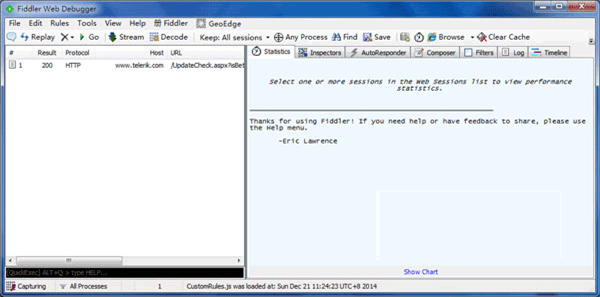
Fiddler汉化版功能介绍
1、Web会话操作
轻松编辑Web会话:只需设置一个断点即可暂停会话处理并允许更改请求/响应。撰写您自己的HTTP请求并通过Fiddler运行它们。
2、性能测试
提琴手可以让您一目了然地看到“总页重”,HTTP缓存和压缩。用“标记任何大于25kb的未压缩响应”等规则隔离性能瓶颈。
3、可定制的免费工具
受益于丰富的可扩展性模型,从简单的FiddlerScript到可以使用任何.NET语言开发的强大扩展。
4、安全测试
解密HTTPS流量并使用中间人解密技术显示和修改Web应用程序请求。配置Fiddler以解密所有流量,或仅解密特定会话。
5、Web调试
调试来自PC,Mac或Linux系统和移动(iOS和Android)设备的流量。确保在客户端和服务器之间传输正确的Cookie,标题和缓存指令。支持任何框架,包括.NET,Java,Ruby等。
Fiddler汉化版使用说明
1、在本站下载解压,得到fiddler5.0软件包;
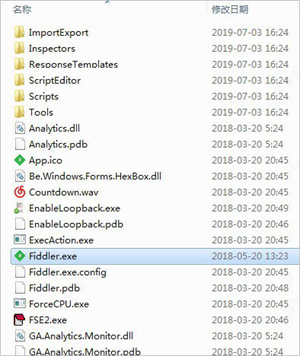
2、双击运行"Fiddler.exe"程序即可打开软件,可看到已全部汉化;
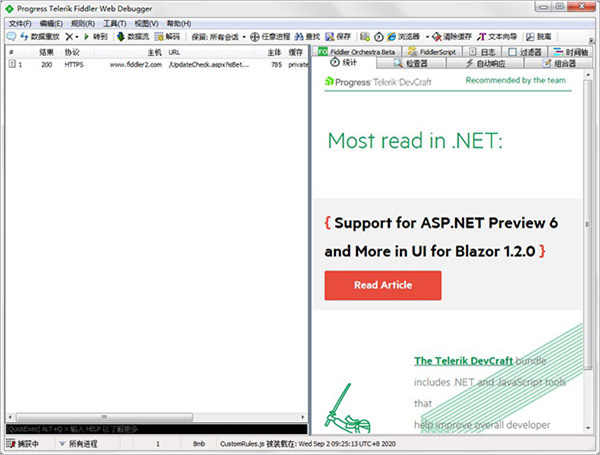
3、可以进行抓包,若发现网页打不开,则需要安装证书才可以,点击工具-选项进入以下界面;
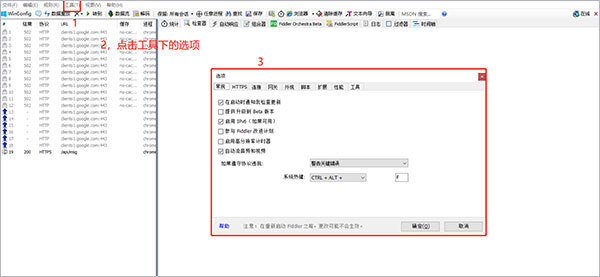
4、再点击HTTPS操作,使用自生成证书重新签名流量来解密,最后点击操作;
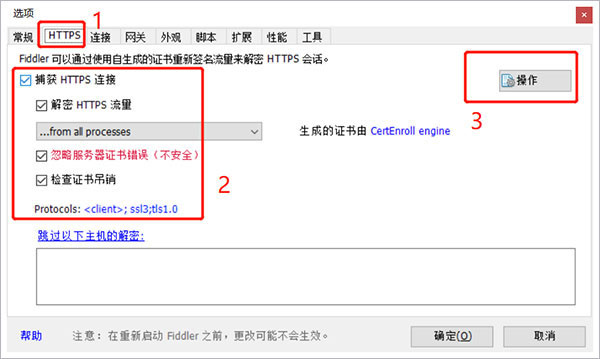
5、在弹出的窗口,点击是,信任根证书;
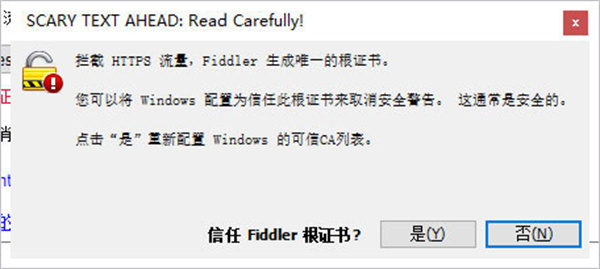
6、而且在以下该界面也点击是;
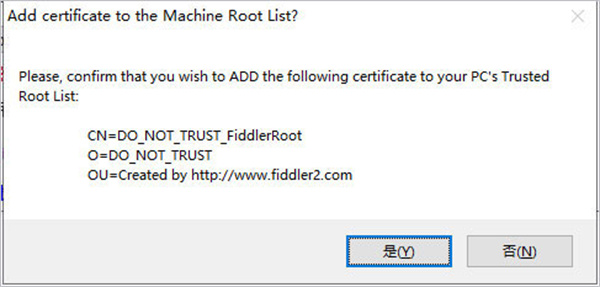
7、最后,出现以下弹框则代表成功啦。
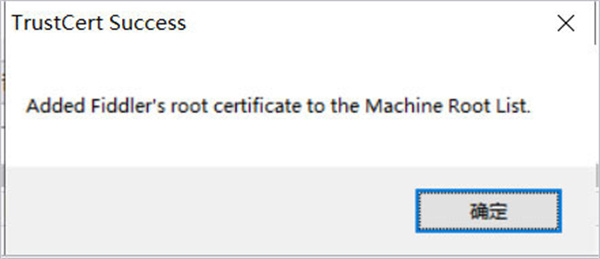
Fiddler汉化版新手教程
1、在本站下载安装Telerik Fiddler,打开软件,执行菜单栏 Tools -> Fiddler Options 打开设置界面并切换到Connections选项卡,如图设置和勾选(如果要捕获https的请求,切换到HTTPS选项卡,勾选对应的选项)
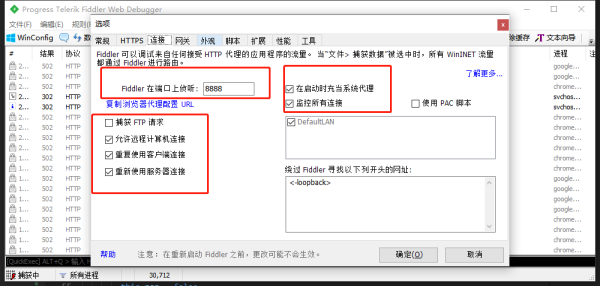
2、获取PC的IP地址方法一:鼠标hover至Telerik右上角的网络图标,查看本机IP,如192.168.1.107。注意连上同一wifi后,需手机和PC在同一IP段内才能正常抓包。
3、获取PC的IP地址方法二:打开命令行工具,运行 ipconfig,无线局域网的IP地址,即我们需要的地址,这里是 172.27.23.1
4、设置iPhone代理设置 -> 无线局域网,点击当前连接的wifi,滚动到HTTP代理栏,选择 "手动",服务器填写PC的IP地址,端口号填写在Fiddler中设置的端口号,即8888
5、设置Android代理设置 -> WLAN,长按当前连接的wifi,点击修改网络,勾选“显示高级选项”,代理选择手动,代理服务器主机名填写PC的IP地址,代理服务器端口设为8888,点击保存。如果一切顺利的话,通过手机访问网页,就能在Fiddler看到访问的请求。(运行截图)
6、抓HTTPS的数据包:对于特别注意信息安全的企业,可能会用到 HTTPS 的方式来加载网页。比如手机上访问 企业号官网
7、只能看到请求,但是看不到具体的内容,需要做以下配置:安装 CertMaker for iOS and Android 用来抓HTTPS的数据包;打开Fiddler,点击菜单栏上的 Tools – Fiddler Options – HTTPS,勾选上Decrypt HTTPS traffic ,然后重启Fiddler;打开手机,访问本机IP+8888,例如:192.168.1.107:8888, 点击 You can download the FiddlerRoot certificate 按照提示,在手机上安装证书,重启手机浏览器。
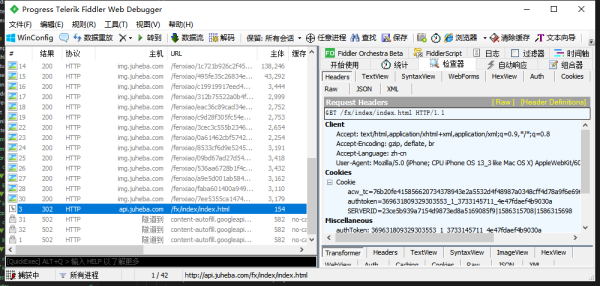
Fiddler汉化版常见问题
【怎么抓包?】
1、开发之后默认情况下就是抓包状态,可以查看界面左下角显示capturing,如果没有显示,单击此处可以开始抓包。
2、如果访问的网站是https网站,则需要通过Tools - Fiddler Options - Https - Decrypt Http Traffic来设置将https解密。
3、通过浏览器发送请求。(在windows平台上此处并不限于浏览器,只要程序是通过winhttp或者wininet发送请求都可以被监测到)
4、在收到回复后查看抓包内容。
【如何进行关键字查找?】
1、通过Ctr+F调出查找对话框,在全局查找关键字。
2、在选中特定请求之后可以在Inspecters - Raw中分别在特定的请求或回复中查找内容。
3、如果回复被压缩过,通过单击提示按钮可以将内容解压缩。















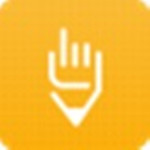
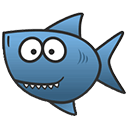
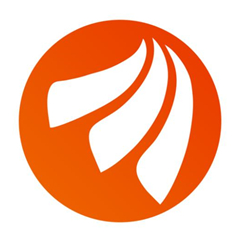

























 浙公网安备 33038202002266号
浙公网安备 33038202002266号